Si soen datt wann Dir keng Tastatur Ofkiirzungen op Ärem Mac benotzt, Dir maacht net dat Bescht. Och wann et am Ufank net gutt schéngt, kënnen Tastatur Ofkiirzungen an de meeschte Fäll den alldeeglechen Aarbecht wierklech beschleunegen. Wann Dir Tastatur Ofkiirzungen benotzt, musst Dir Är Hand net konstant op d'Maus oder Trackpad réckelen. Och wann dës Bewegung eng Fraktioun vun enger Sekonn dauert, wann Dir et onendlech Mol am Dag maacht, ass d'Gesamtzäit sécher net negligibel. Ausserdeem musst Dir dann Är Hand op d'Tastatur zréckginn an d'Haltung iwwerhuelen.
Et kéint sinn interesséieren Iech
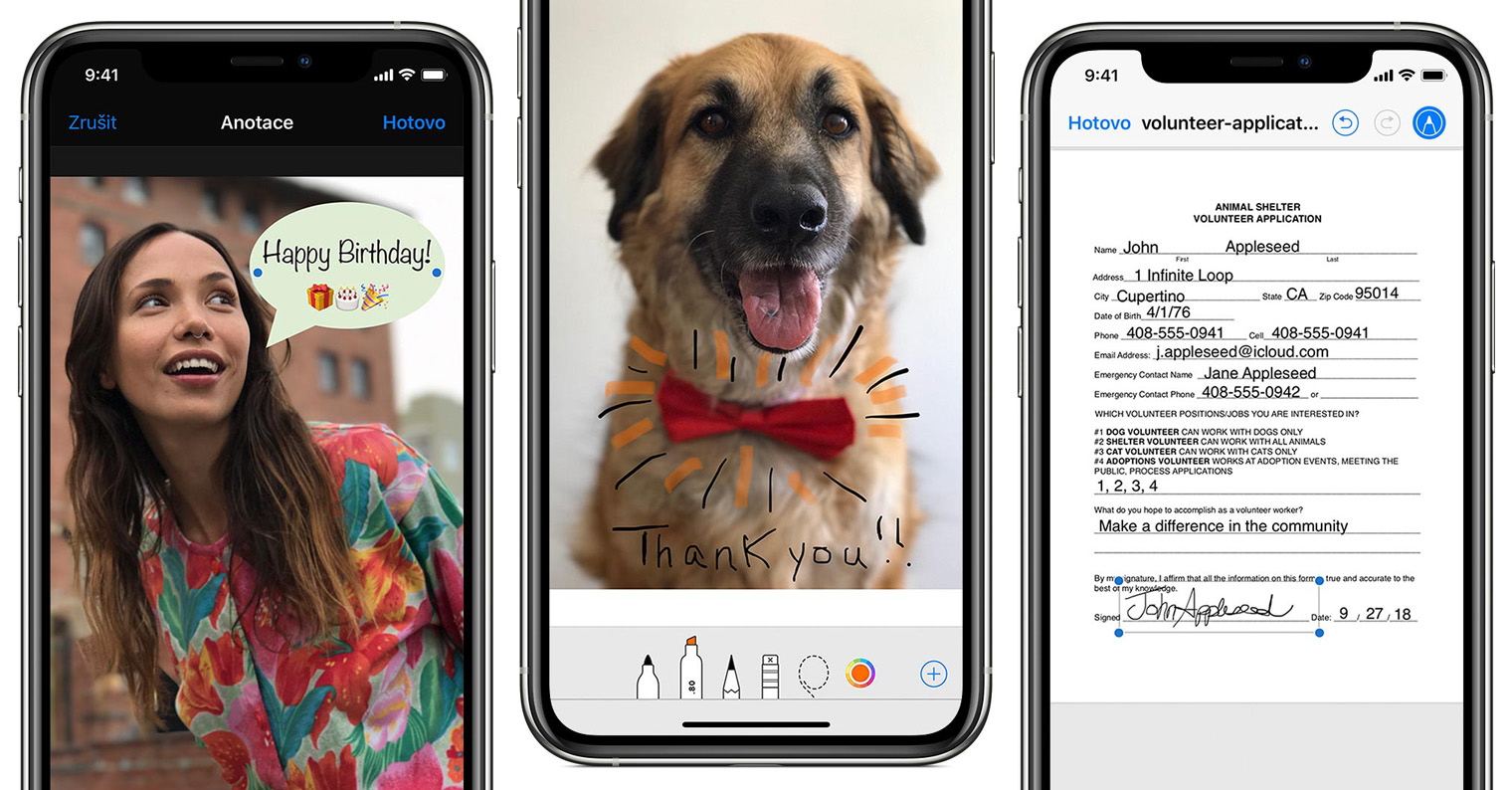
Déi meescht Tastatur Ofkiirzungen gi mat enger Kombinatioun vu Funktiounstasten a klassesche Schlësselen ausgefouert. Als Funktiounschlëssel brauche mir Kommando, Optioun (Alt), Kontroll, Shift an eventuell och déi iewescht Zeil F1 bis F12. Klassesch Schlësselen enthalen Buschtawen, Zuelen a Charaktere. Eng Kombinatioun vun zwee vun dëse Schlësselen gëtt meeschtens benotzt, heiansdo och dräi. Fir datt Dir um Bild sidd, hei ënnen befestegt mir e Bild vun der Tastatur mat de beschriwwenen Funktiounstasten. Ënnert et fannt Dir schonn 10 Tastatur Ofkiirzungen déi Dir wësse sollt.

Kommando + Tab
Wann Dir d'Tastatur Ofkiirzung Ctrl + Tab bannent Windows dréckt, gesitt Dir e flotten Iwwerbléck iwwer d'Applikatiounen déi lafen, an deenen Dir einfach réckelen. Vill Benotzer mengen datt et keen ähnlechen Applikatiounsiwwerbléck am macOS gëtt, awer de Géigendeel ass wouer - öffnen se andeems Dir Command + Tab dréckt. Dir kënnt dann tëscht Applikatiounen réckelen andeems Dir d'Tab Taste nach eng Kéier dréckt.
Kommando + G
Wann Dir e Charakter oder e Wuert an engem Dokument oder um Internet sichen musst, kënnt Dir d'Ofkiirzung Kommando + F benotzen. Dëst weist en Textfeld an deem Dir de Sichtext aginn kënnt. Wann Dir wëllt tëscht de verfügbare Resultater réckelen, benotzt just d'Ofkiirzung Command + G ëmmer erëm fir weider an de Resultater ze réckelen. Wann Dir Shift derbäi kënnt, kënnt Dir zréck goen.
Préift déi nei agefouert AirTags Locator Tags:
Kommando + W
Wann Dir jeemools d'Fënster an där Dir schafft direkt an Zukunft muss zoumaachen, dréckt einfach op d'Ofkiirzung Command + W. Wann Dir och Option + Command + W dréckt, sinn all d'Fënstere vun der Applikatioun an där Dir sidd zou, wat och definitiv gutt ka kommen.
Kommando + Shift + N
Wann Dir op déi aktiv Finder Fënster wiesselt, kënnt Dir einfach a séier en neien Dossier erstellen andeems Dir d'Tastatur Ofkiirzung Command + Shift + N dréckt. Wann Dir en Dossier op dës Manéier erstallt hutt, kënnt Dir direkt säin Numm änneren - Dir fannt Iech am Ordner ëmbenennen Modus. Bestätegt just den Numm mam Enter Schlëssel.
Préift déi nei ugekënnegt Apple TV 4K (2021):
Kommando + Shift + A (U, D, HI)
Wann Dir zréck am Finder sidd an dréckt Kommando + Shift + A, lancéiert Dir den Dossier Uwendungen. Wann Dir de Bréif A duerch de Buschtaf U ersetzt, ginn Utilities op, de Bréif D mécht den Desktop op, de Bréif H mécht den Dossier doheem op, an de Bréif I wäert iCloud Drive opmaachen.
Kommando + Optioun + D.
Vun Zäit zu Zäit kënnt Dir Iech an enger Situatioun fannen, wou Dir an eng App plënnert, awer den Dock verschwënnt net, wat um Enn vum Écran an de Wee kënnt. Wann Dir d'Tastatur Ofkiirzung Command + Option + D dréckt, verstoppt se séier den Dock. Wann Dir dës Ofkiirzung nach eng Kéier benotzt, erschéngt den Dock erëm.
Préift den nei agefouerten 24 Zoll iMac:
Kommando + Kontroll + Raum
Wann Dir en eelere MacBook ouni Touch Bar hutt, oder wann Dir en iMac hutt, da wësst Dir sécher datt et net ganz einfach ass fir Iech Emoji anzeginn. Op der Touch Bar, wielt just de gewielte Emoji an tippt op et, op den ernimmten aneren Apparater kënnt Dir d'Ofkiirzung Command + Control + Space benotzen, déi eng kleng Fënster weist, déi benotzt gëtt fir Emoji a speziell Zeechen anzeginn.
Fn + lénks oder riets Pfeil
Wann Dir d'Tastatur Ofkiirzung Fn + lénks Pfeil op der Websäit benotzt, kënnt Dir séier op den Ufank dovun réckelen. Wann Dir op Fn + riets Pfeil dréckt, kommt Dir um Enn vun der Säit. Wann Dir Fn mat der Command Schlëssel ersetzt, kënnt Dir op den Ufank oder Enn vun der Linn am Text réckelen.
Préift den neien enthüllten iPad Pro (2021):
Optioun + Shift + Volumen oder Hellegkeet
Op déi klassesch Manéier kënnt Dir de Volume mat de F11- a F12-Tasten änneren, da kann d'Hellegkeet mat de F1- a F2-Tasten geännert ginn. Wann Dir d'Option + Shift Schlësselen gedréckt hält, a fänkt dann un d'Schlësselen ze benotzen fir de Volume oder d'Helligkeit unzepassen, fannt Dir datt den Niveau a méi klengen Deeler ugepasst gëtt. Dëst ass nëtzlech wann zum Beispill de Volume op engem Deel ze héich ass a ganz niddereg op der viregter.
entzéien
Natierlech ass d'Escape Schlëssel selwer keng Tastatur Ofkiirzung, awer ech hu beschloss et an dësem Artikel ze enthalen. Vill Benotzer mengen datt Escape nëmme benotzt gëtt fir e Computerspill ze pausen - awer de Géigendeel ass wouer. Zum Beispill, am Safari, kënnt Dir den Escape Schlëssel benotze fir eng Säit ze stoppen, a wann Dir e Screenshot maacht, kënnt Dir Escape benotzen fir de Screenshot ze verwerfen. Escape kann och benotzt ginn fir all Kommando oder Handlung ze behalen déi Dir gemaach hutt.
- Dir kënnt Apple Produiten kafen, zum Beispill, um Alge, Mobile Noutfall oder u iStore

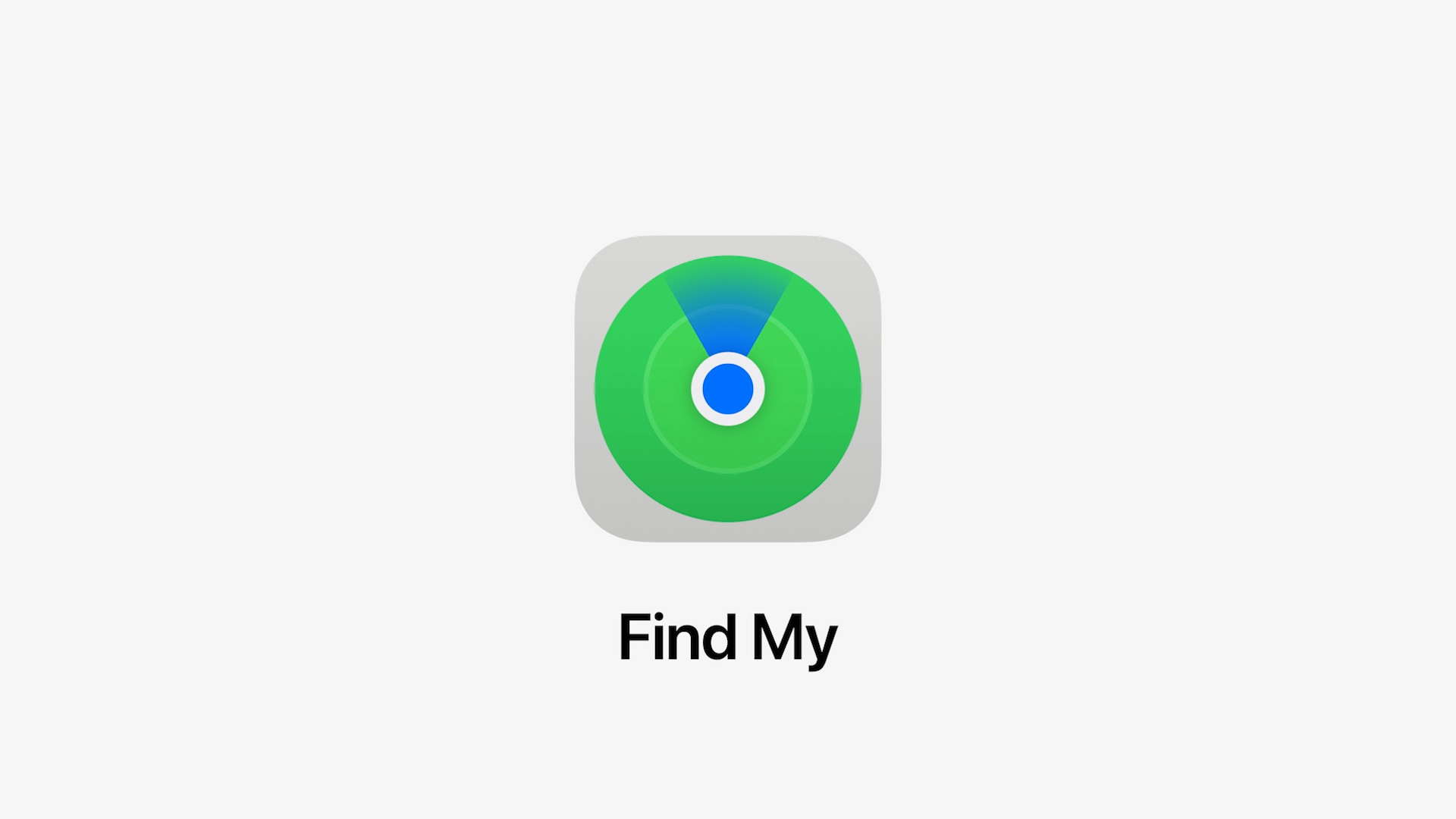
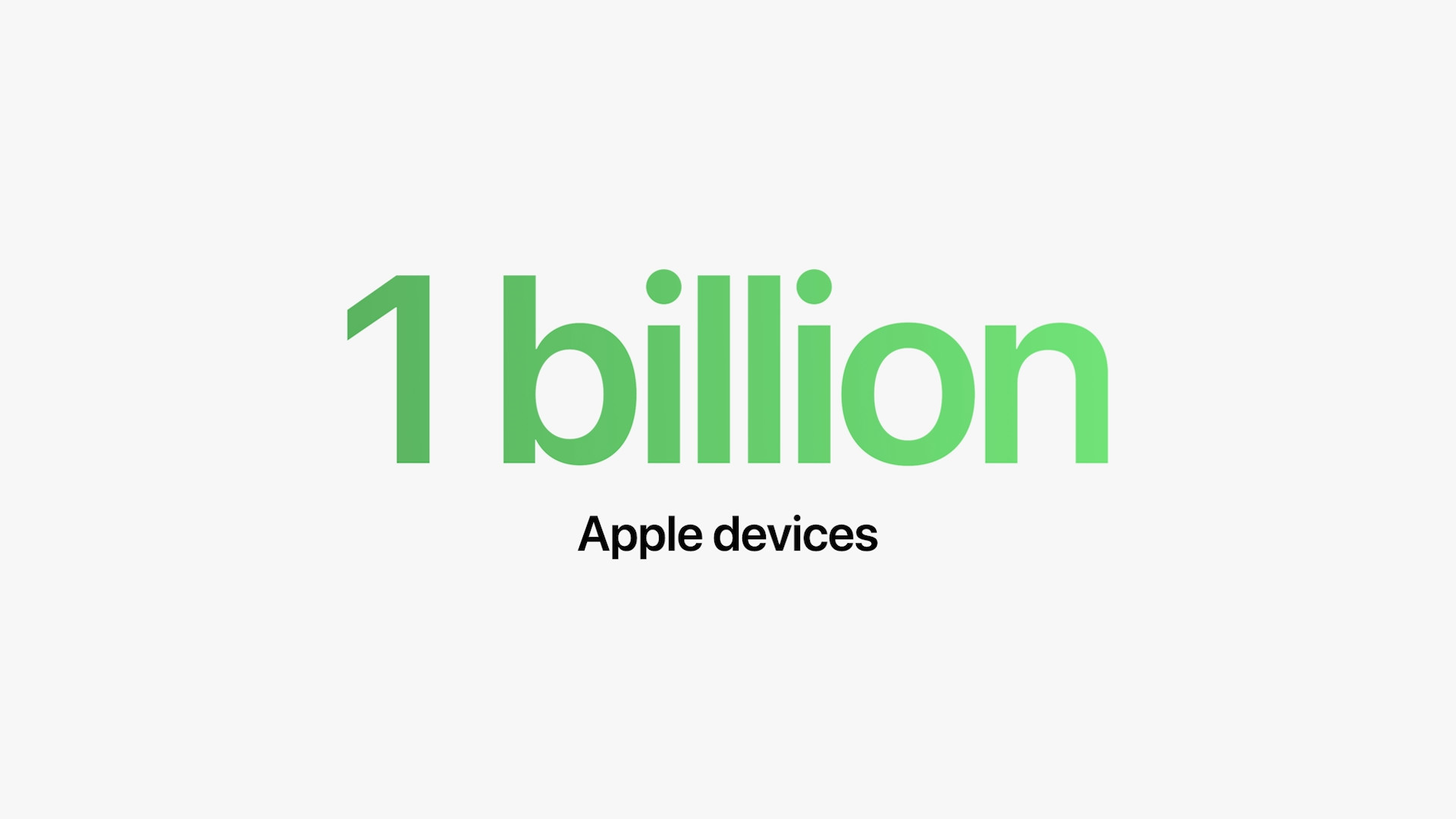
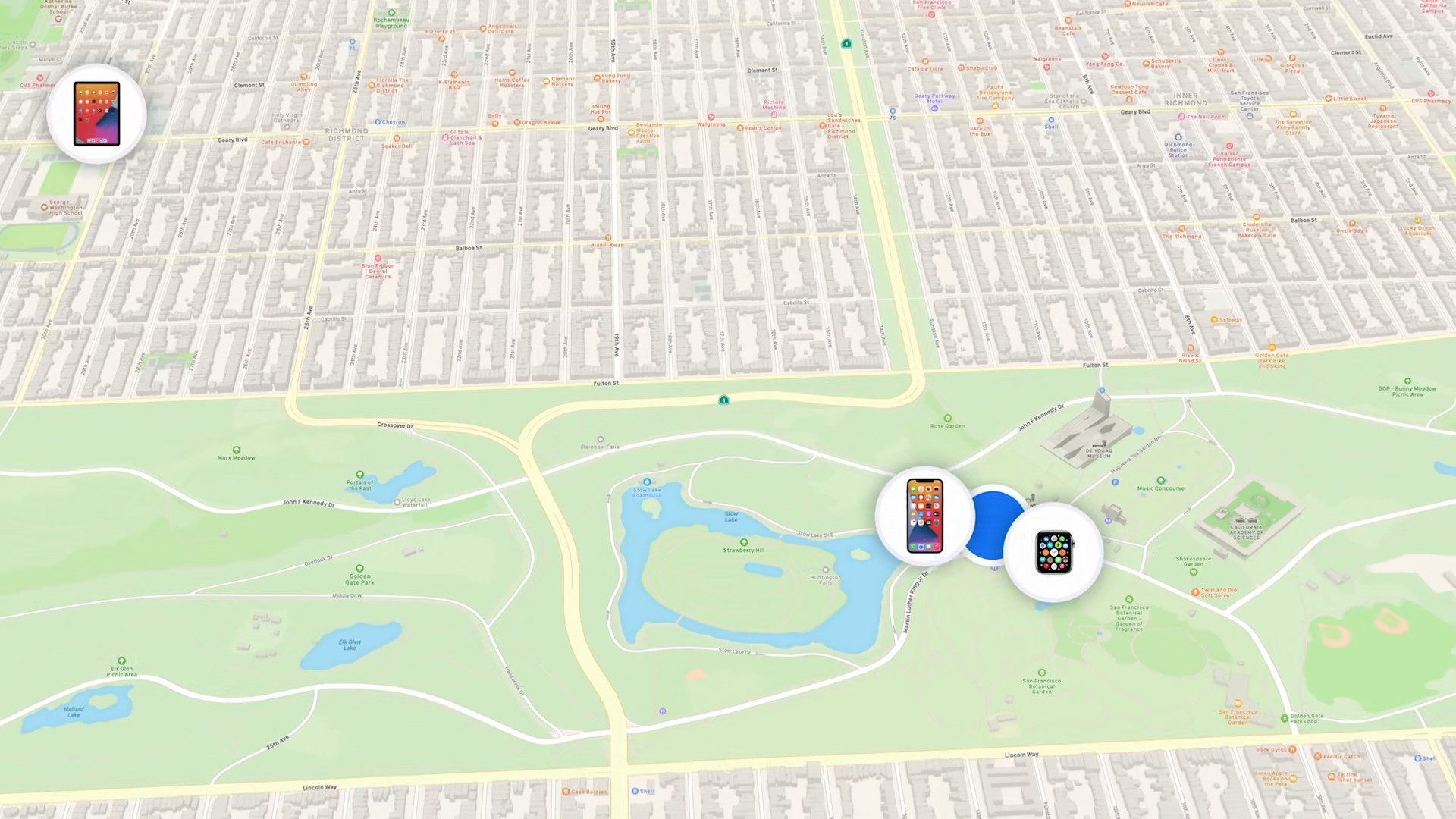


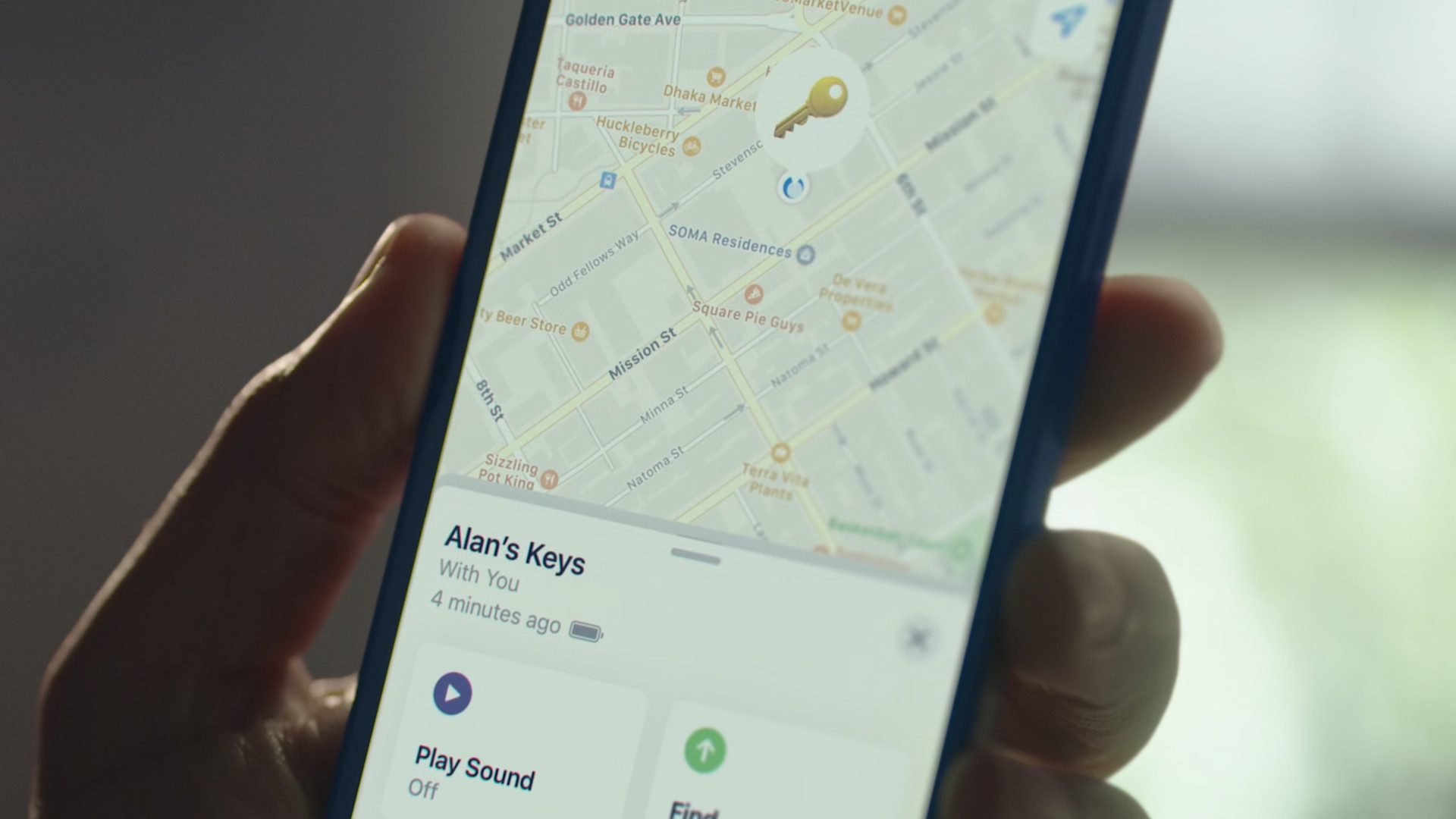
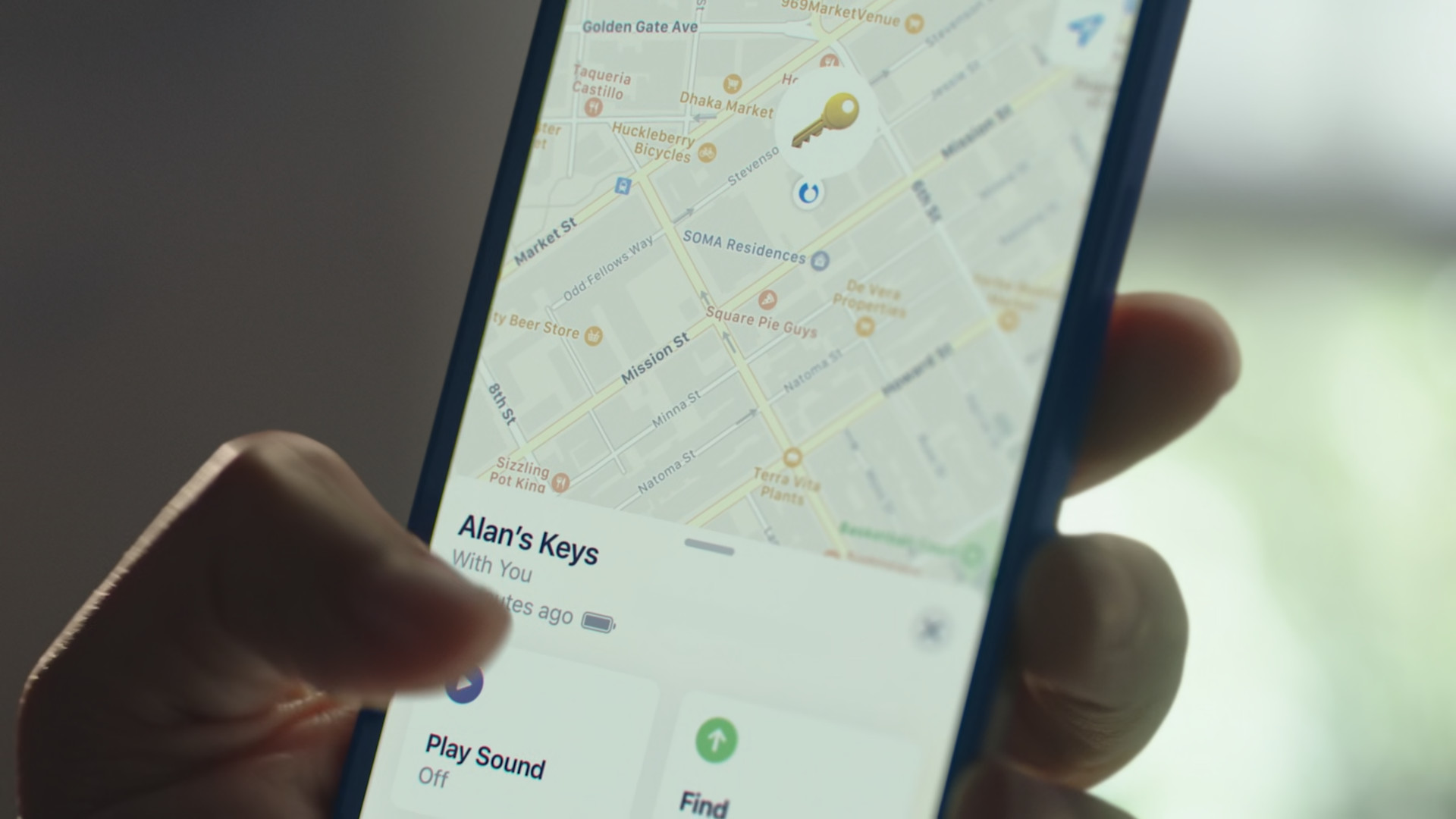
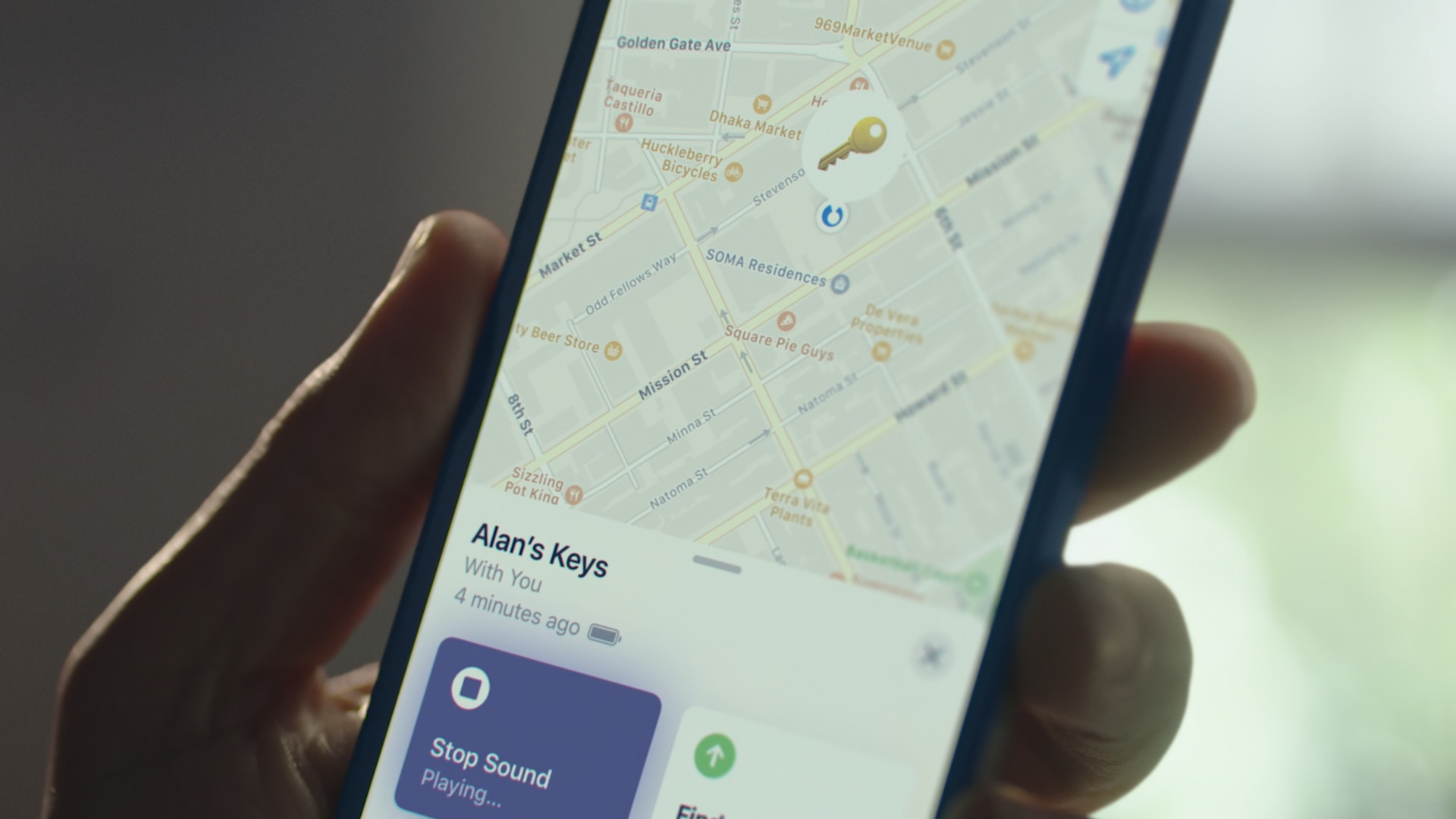




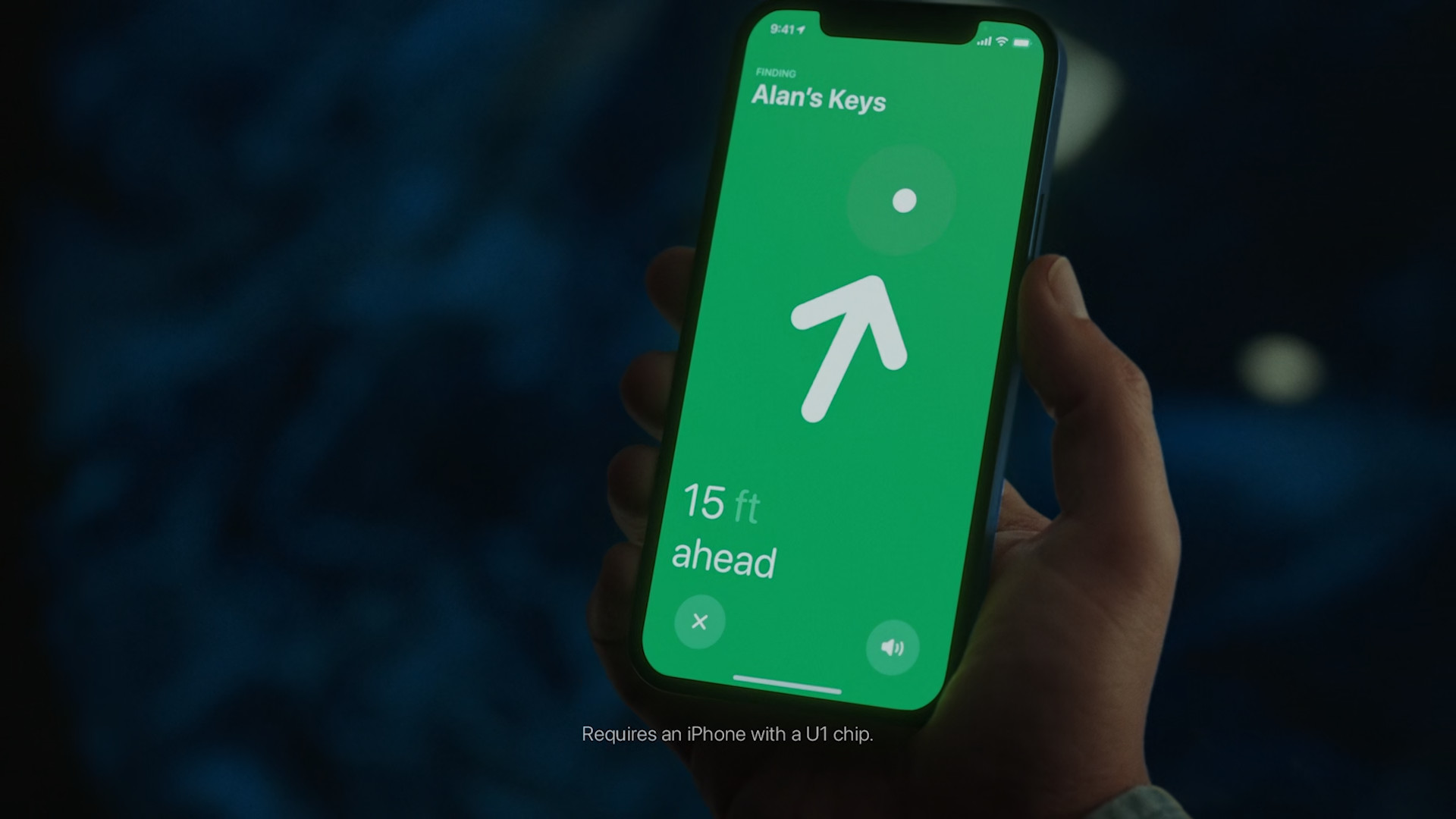

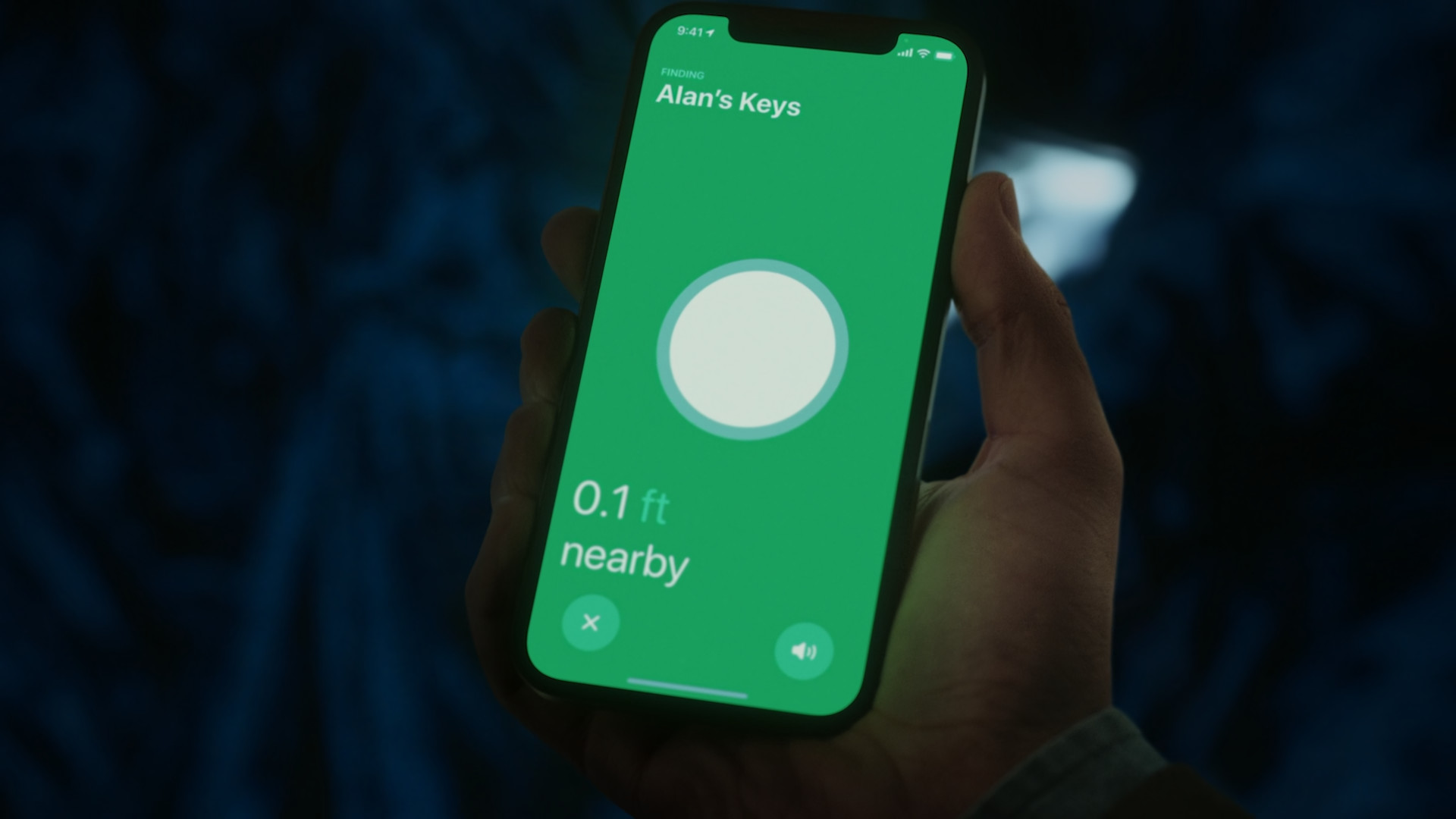







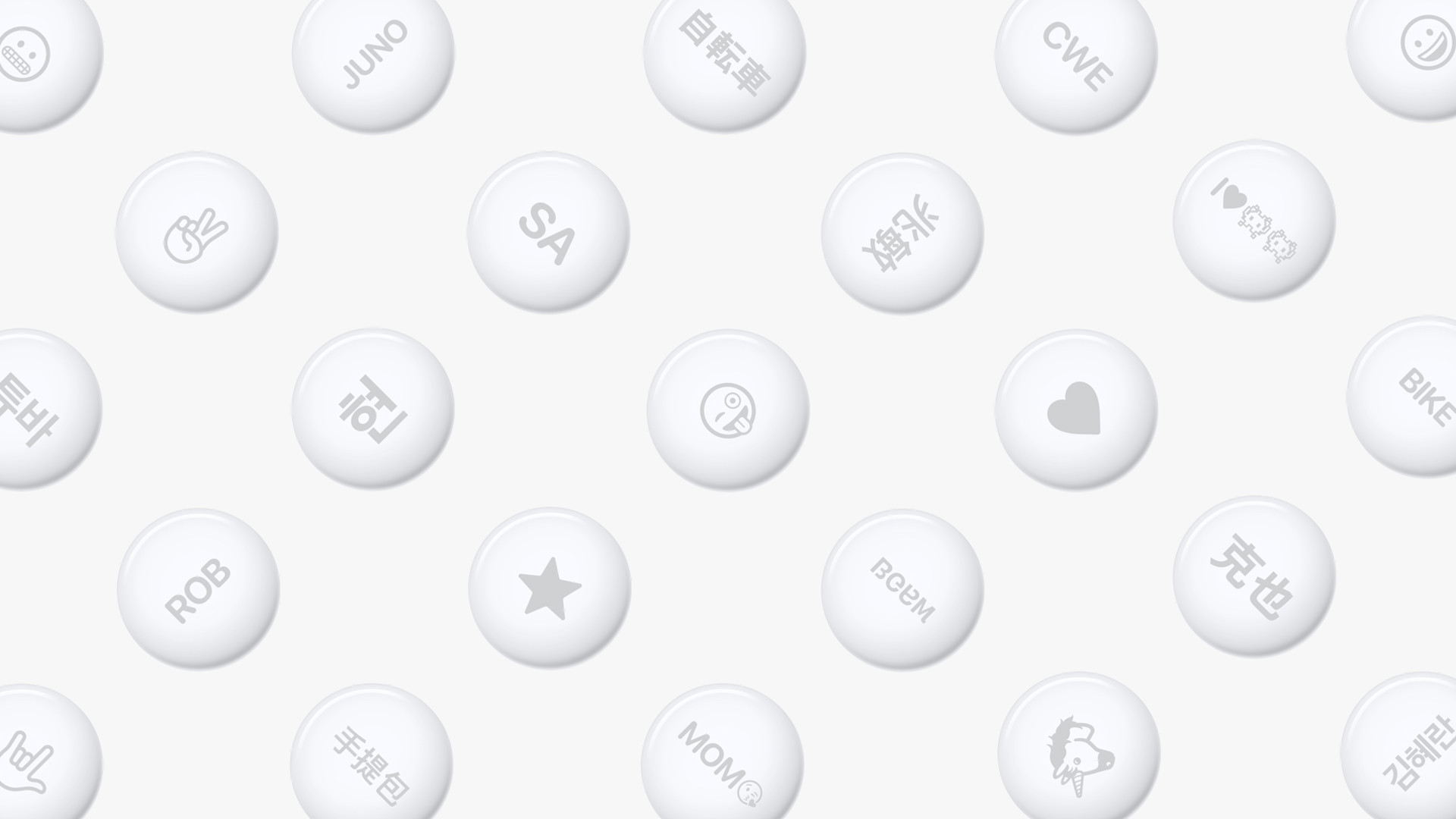














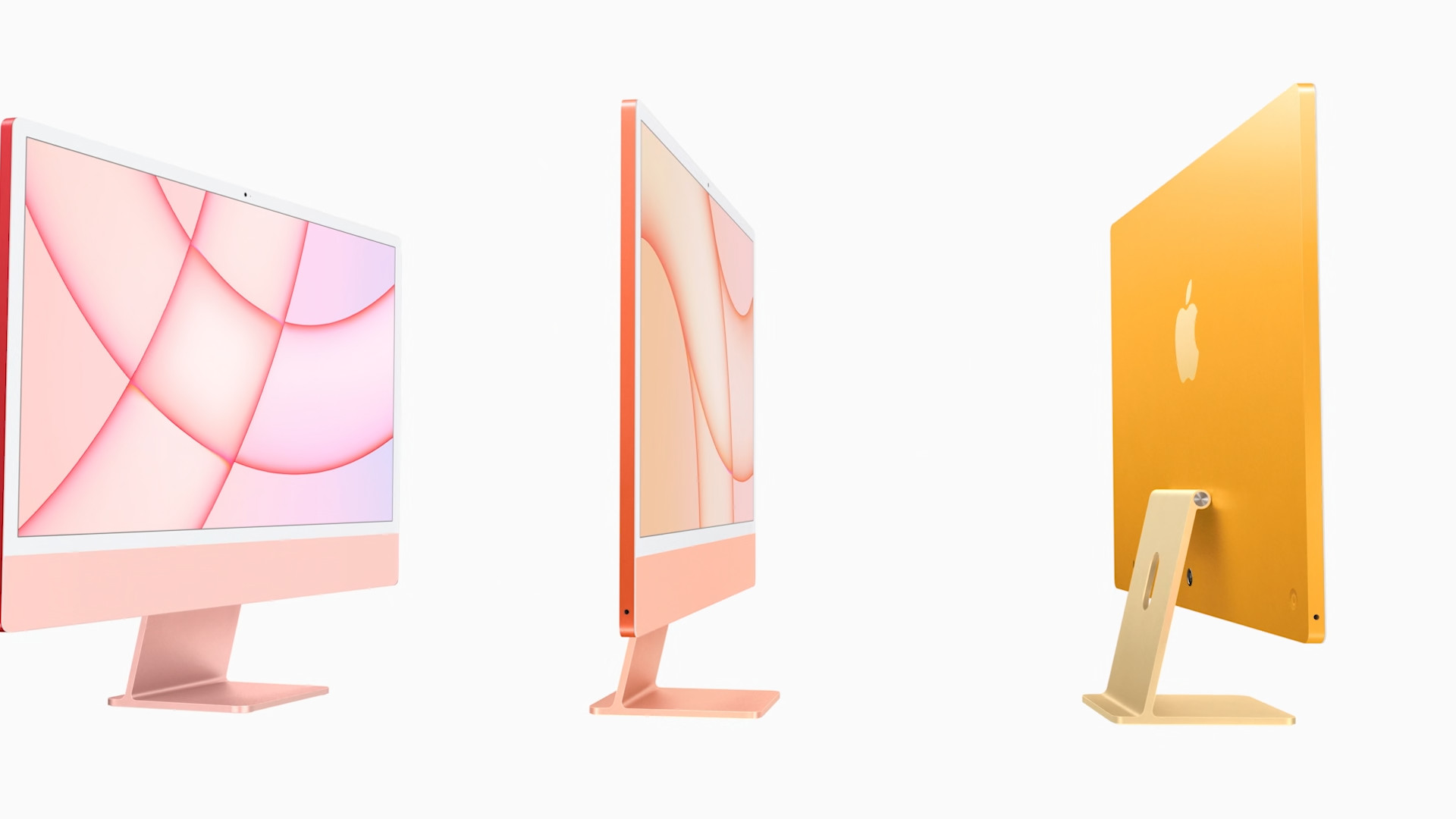






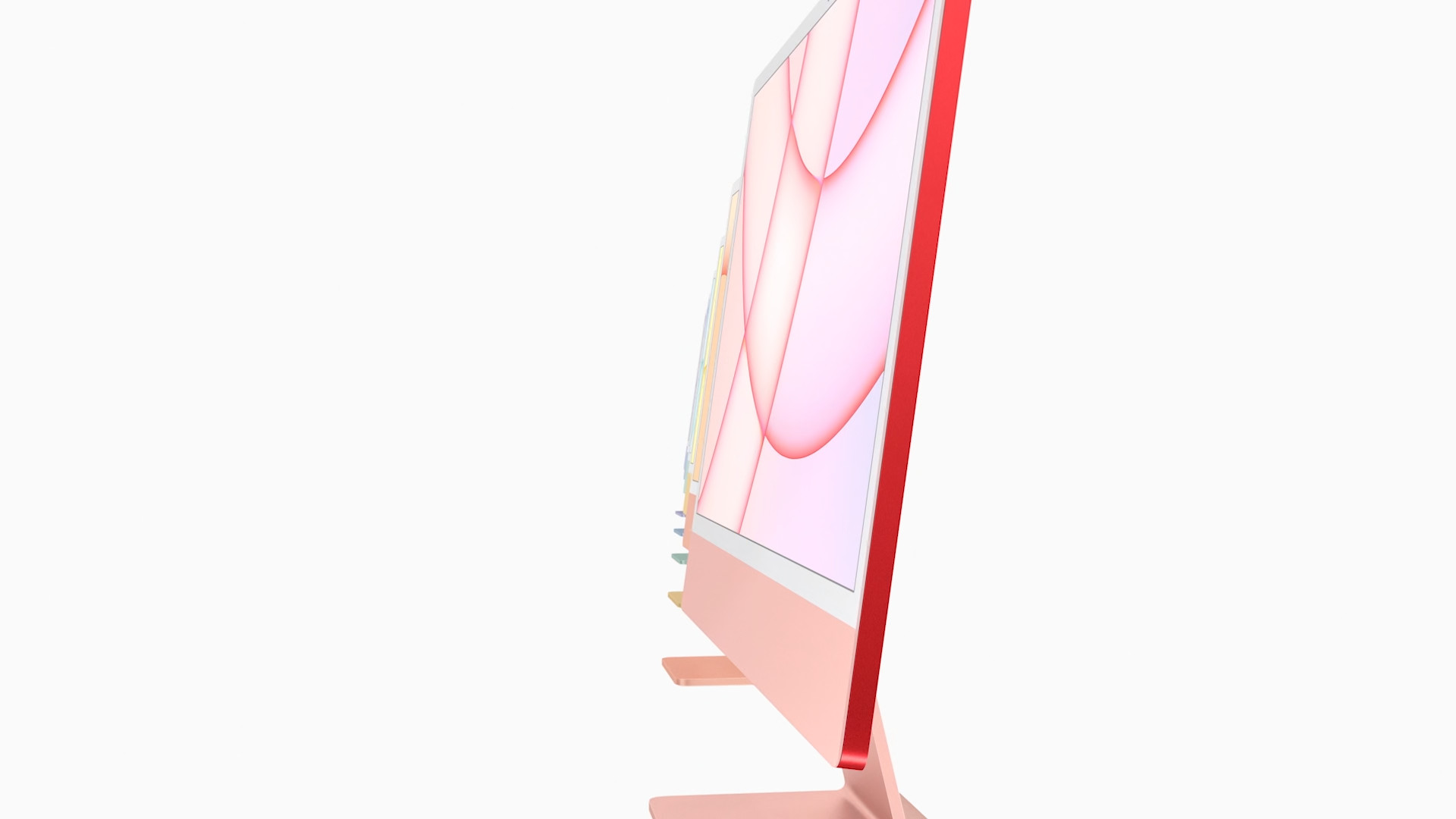



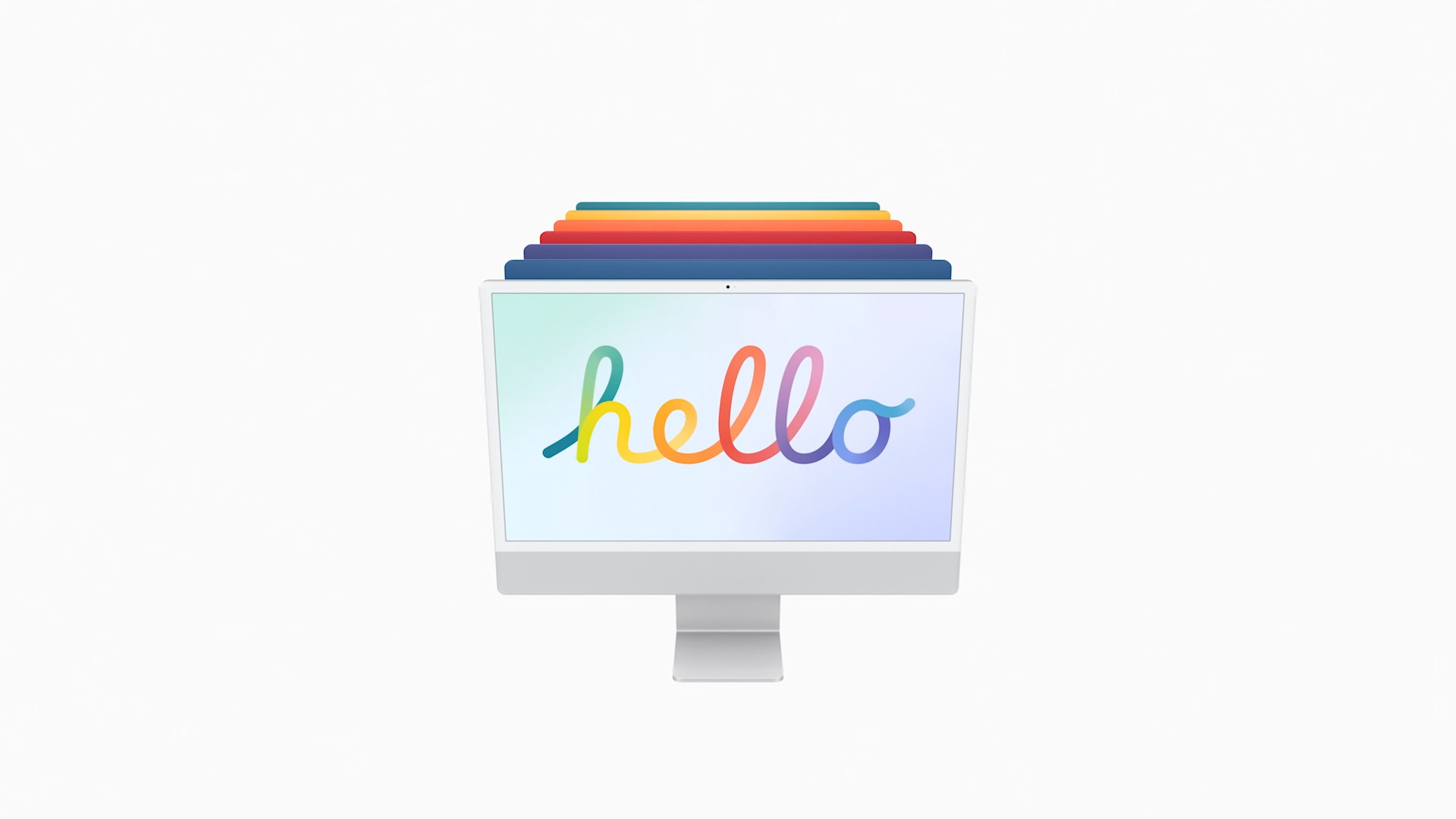
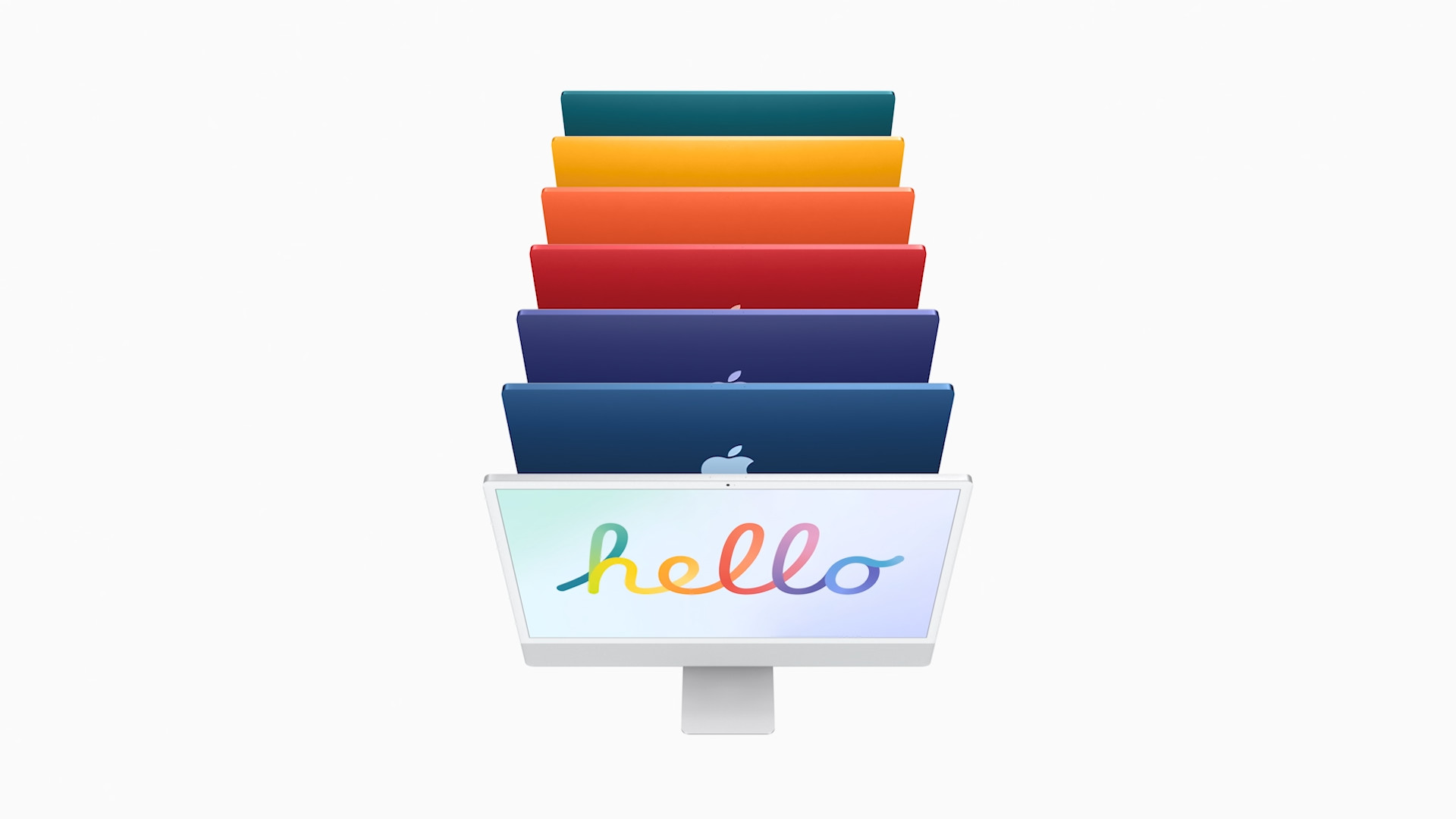
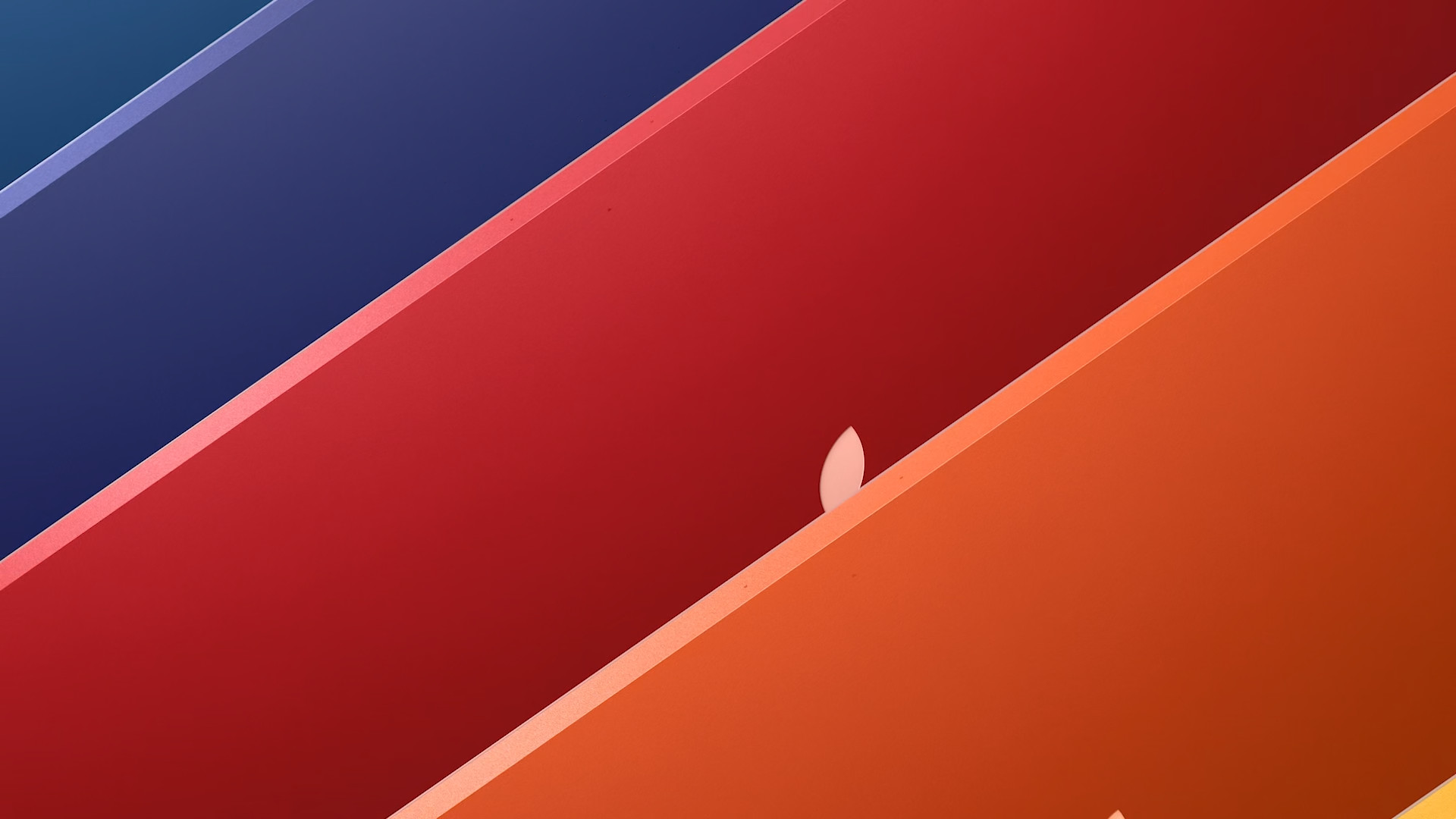
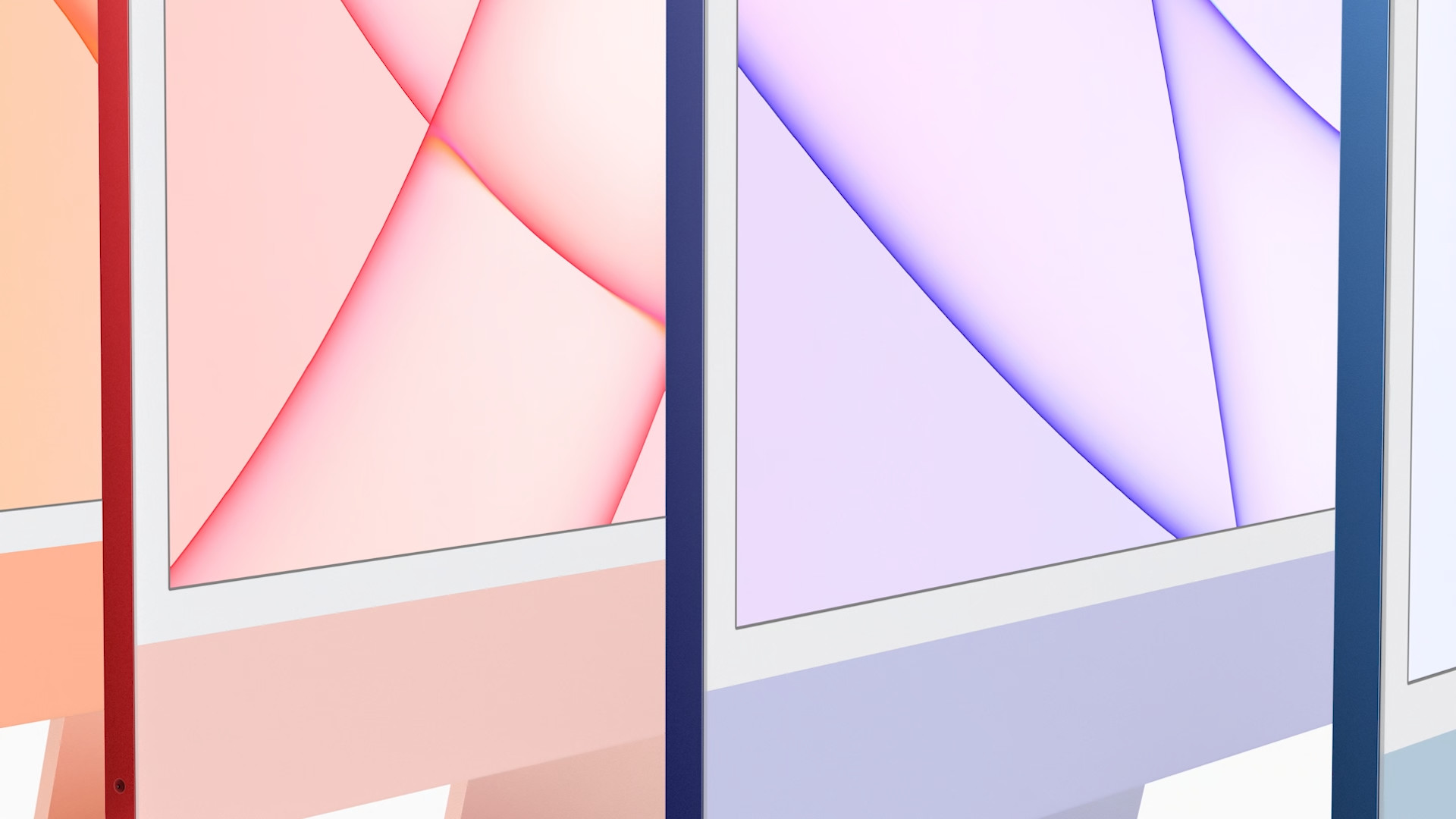













Merci - ech mengen genau dat fehlt hei 👍.